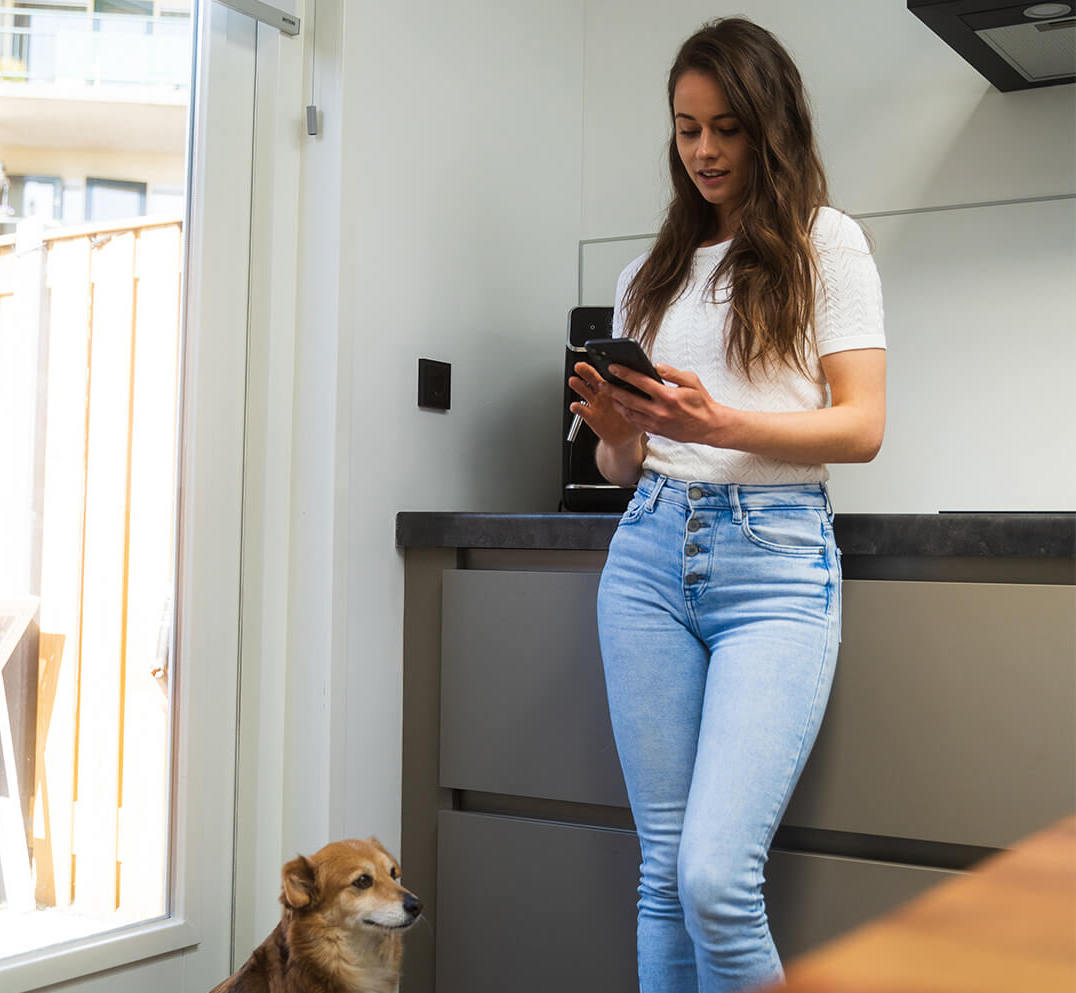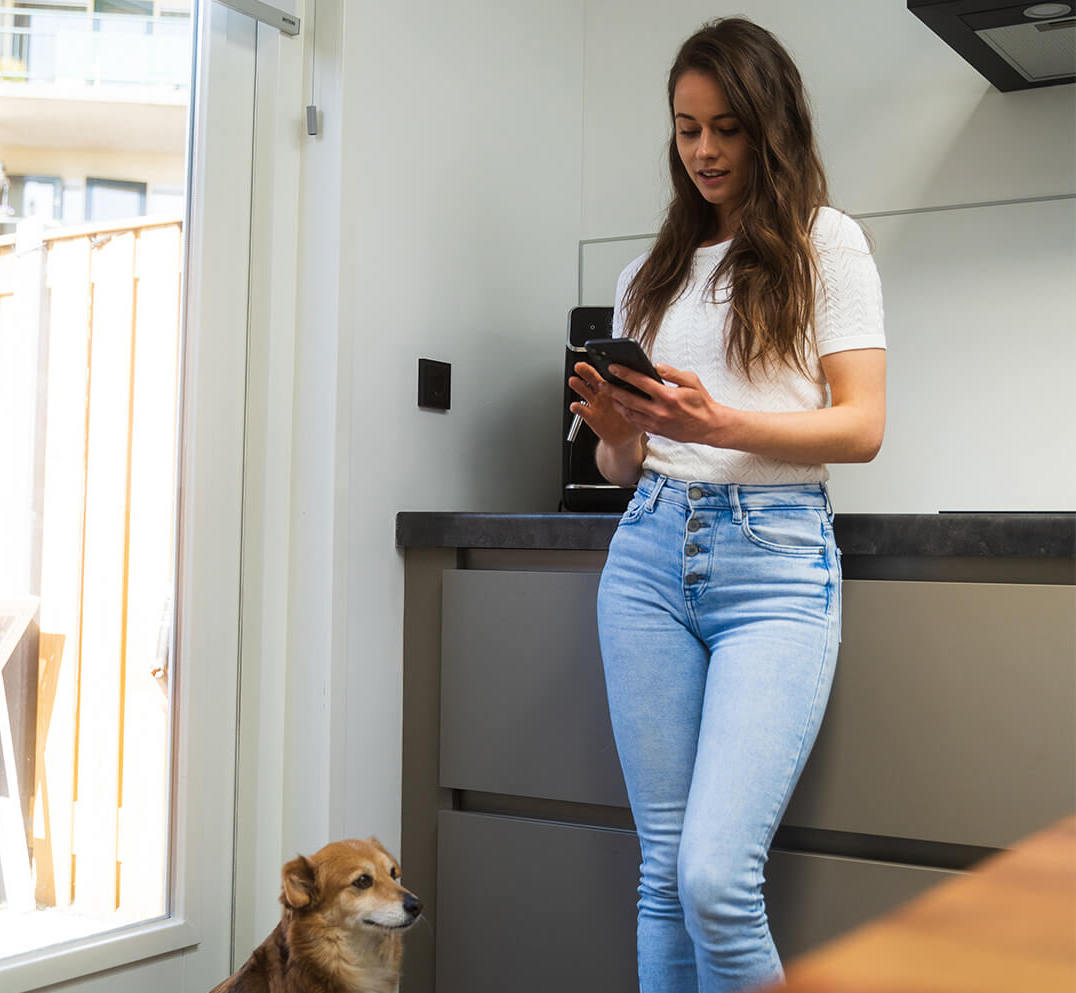-
muster 0
-
4.4 /5
- Kontakt
- Hilfecenter
- Einloggen/Anmelden
Suchen Sie smart Jalousien, die Sie direkt mit Google Home koppeln können? Dann wählen Sie Smartblinds. Bei Smartblinds haben Sie die Wahl zwischen 2 verschiedenen Motoren. Wenn Sie sich für den fortschrittlichen Eve Motionblinds Matter-Motor entscheiden, können Sie Ihre Smartblinds direkt mit der Smart Home-Plattform von Google verbinden. Wir erklären, wie einfach das ist.
Die smart Fensterrollos von Smartblinds können mit mehreren Plattformen verbunden werden. Eine dieser Plattformen ist Google Home mit seinem Google Assistant. Für die Kopplung mit Google Home ist keine Bridge* erforderlich. Alles, was Sie brauchen, ist ein Smart Hub von Google. Dieser Smart-Hub fungiert als zentraler Punkt in Ihrem intelligenten Zuhause, von dem aus Sie Ihre Smartblinds steuern können.
*Für die Verbindung mit einer elektrischen Vorhangschiene ist weiterhin eine Brücke erforderlich.

Der Google Nest Hub 2
Der Google Nest Hub Max
Der Google Nest Wi-Fi Pro




Leider ist die Eve Motionblinds Matter Engine noch nicht in allen Kategorien verfügbar. Sie können die folgenden Produkte direkt mit Google Home verbinden: